Nếu bạn sở hữu một chiếc điện thoại thông minh hiện đại, chẳng hạn như iPhone, có thể bạn đã phát hiện ra rằng nếu bạn đang gọi điện với ai đó và người khác bắt đầu gọi cho bạn vào thời điểm đó, thì tùy chọn chấp nhận, giữ hoặc từ chối cuộc gọi đến thứ hai sẽ xuất hiện trên màn hình. Thiết bị cũng thông báo cho bạn về cuộc gọi đến tiếp theo bằng âm thanh, do đó bạn không cần phải đưa thiết bị ra khỏi tai. Tính năng này được gọi đơn giản là Chờ cuộc gọi, nhưng có thể nhiều bạn lần đầu nghe đến cái tên này.
Nó có thể là làm bạn hứng thú

Nhưng đôi khi có thể xảy ra trường hợp chức năng Chờ cuộc gọi không hoạt động như bình thường. Thông thường, sự cố biểu hiện theo cách nếu ai đó gọi cho bạn trong khi cuộc gọi đang diễn ra, cuộc gọi đầu tiên sẽ tự động kết thúc và cuộc gọi đến thứ hai sẽ tự động được chấp nhận - điều này hoàn toàn không lý tưởng trong nhiều tình huống. Có lẽ không ai trong chúng ta muốn bị chuyển sang một cuộc gọi hoàn toàn khác ngay giữa cuộc gọi, thường thì bạn phải kết thúc cuộc gọi đầu tiên và chỉ sau đó là cuộc gọi thứ hai. Chúng ta hãy cùng nhau xem xét một số tùy chọn trong bài viết này để kích hoạt tính năng Chờ cuộc gọi.
Kích hoạt trong iOS
Nếu bạn gặp trường hợp chức năng Chờ cuộc gọi không hoạt động, trước tiên bạn cần đảm bảo rằng bạn đã kích hoạt chức năng này trực tiếp trên iPhone của mình trong iOS. Tiến hành như sau:
- Trên iPhone của bạn, hãy truy cập ứng dụng gốc Cài đặt.
- Tại đây kéo xuống dưới và nhấn vào ô có tên Điện thoại.
- Tại phần này bạn kéo xuống lần nữa và nhấn vào dòng Chờ cuộc gọi.
- Ở đây bạn chỉ cần sử dụng chức năng chuyển đổi Chờ cuộc gọi được kích hoạt.
- Cuối cùng, hãy thử Chờ cuộc gọi thử trong thực tế.
Nếu quy trình này không hiệu quả hoặc nếu bạn đã kích hoạt Chờ cuộc gọi, hãy tiếp tục đọc đoạn tiếp theo.
Kích hoạt bằng mã
Nếu quy trình trên không hiệu quả với bạn, rất có thể bạn đã tắt tính năng Chờ cuộc gọi ở cấp nhà điều hành. Trong trường hợp này, bạn có thể thử gọi cho nhà điều hành của mình và yêu cầu kích hoạt chức năng. Mặt khác, bạn có thể tự làm điều đó bằng cách sử dụng các mã đặc biệt. Tiến hành như sau:
- Mở ứng dụng gốc trên iPhone của bạn Điện thoại.
- Trong menu dưới cùng, di chuyển đến phần Quay số.
- Sau đó nhấn vào đây * 43 #, sau đó sử dụng biểu tượng điện thoại đến số gọi.
- Một màn hình sẽ xuất hiện thông báo cho bạn về kích hoạt Chờ cuộc gọi.
Bạn có thể tìm hiểu trạng thái, tức là bạn đang bật Chờ cuộc gọi đang hoạt động hay không hoạt động, bằng cách quay số điện thoại theo quy trình trên * # # 43. Nếu bạn muốn tính năng Chờ cuộc gọi vì lý do nào đó vô hiệu hóa chỉ cần quay số # 43 #. Sau khi kích hoạt thành công, hãy thử lại Cuộc gọi chờ trong thực tế. Nếu bạn cũng không thành công trong trường hợp này, hãy tiếp tục lại bằng cách đọc đoạn tiếp theo.
Kích hoạt trên thiết bị Android
Nếu bạn không thể kích hoạt Chờ cuộc gọi bằng một trong các quy trình trên, bạn chắc chắn không đơn độc. Trong một số trường hợp, sử dụng mã đặc biệt, không thể kích hoạt Chờ cuộc gọi trên iPhone, ngay cả khi hiển thị thông tin cho biết chức năng này đang hoạt động. Vì vậy, trong trường hợp này, sử dụng một công cụ rút SIM ra thẻ từ iPhone của bạn, sau đó chèn với bất kỳ thiết bị thông minh nào có hệ điều hành Android. Thiết bị sau khởi động lại đi vào PIN và thực hiện quy trình tương tự như trên, đó là:
- Mở nó ra quay số trong đó bạn nhập số điện thoại * 43 # a gọi trên anh ta.
- Điều này sẽ dẫn đến kích hoạt thanh kiếm Chờ cuộc gọi.
- Bạn có thể xem lại trạng thái bằng cách quay số điện thoại * # # 43 – có vẻ như là vậy Chờ cuộc gọi đang hoạt động.
- Sau đó, thẻ SIM từ thiết bị Android đưa ra a để nó lại tới iPhone của bạn.
- Chờ cuộc gọi bây giờ sẽ hoạt động.
Nó có thể là làm bạn hứng thú

Phần kết luận
Nếu bạn không thể kích hoạt Chờ cuộc gọi theo bất kỳ cách nào ở trên, bạn vẫn có thể thử một số tùy chọn. Trước tiên, hãy thử gọi cho nhà điều hành hoặc ghé thăm chi nhánh truyền thống, nơi bạn có thể thiết lập Chờ cuộc gọi. Nếu cài đặt không thành công ngay cả trong trường hợp này, hãy yêu cầu thẻ SIM mới. Nếu ngay cả trong trường hợp này, việc kích hoạt không xảy ra thì rất có thể thiết bị của bạn đã xảy ra sự cố và có thể cần phải khôi phục thiết bị về cài đặt gốc bằng bản cài đặt iOS sạch.

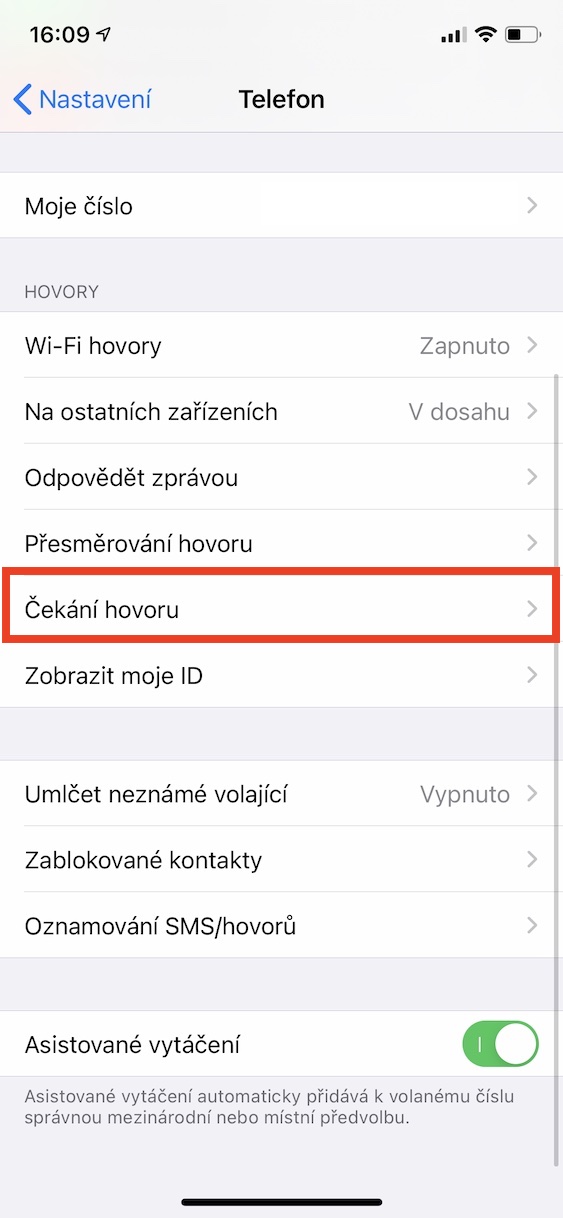
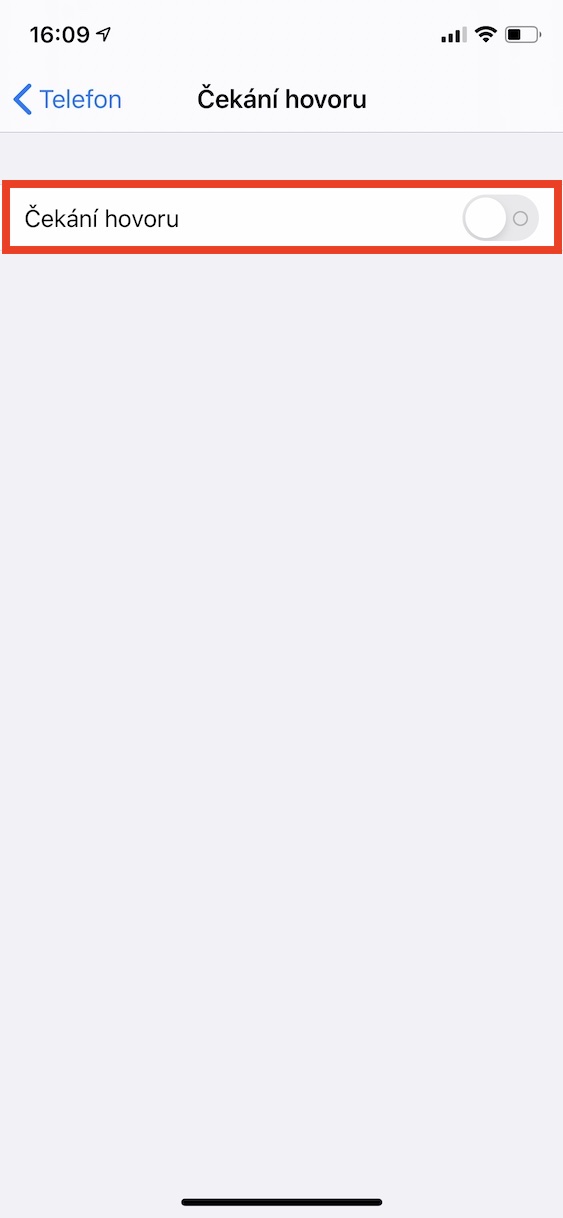
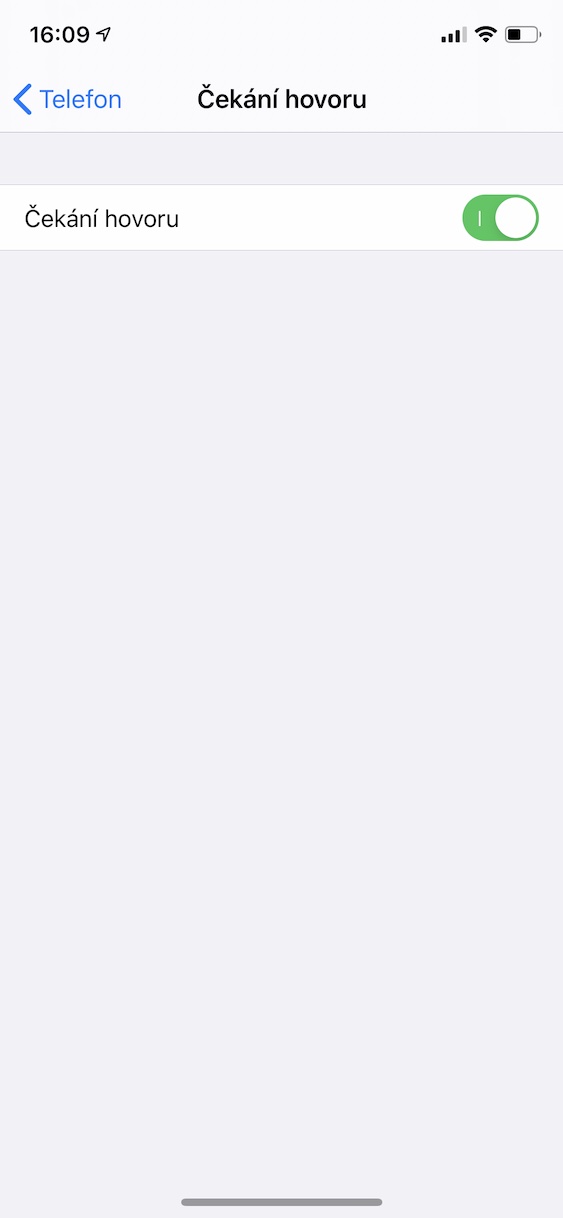
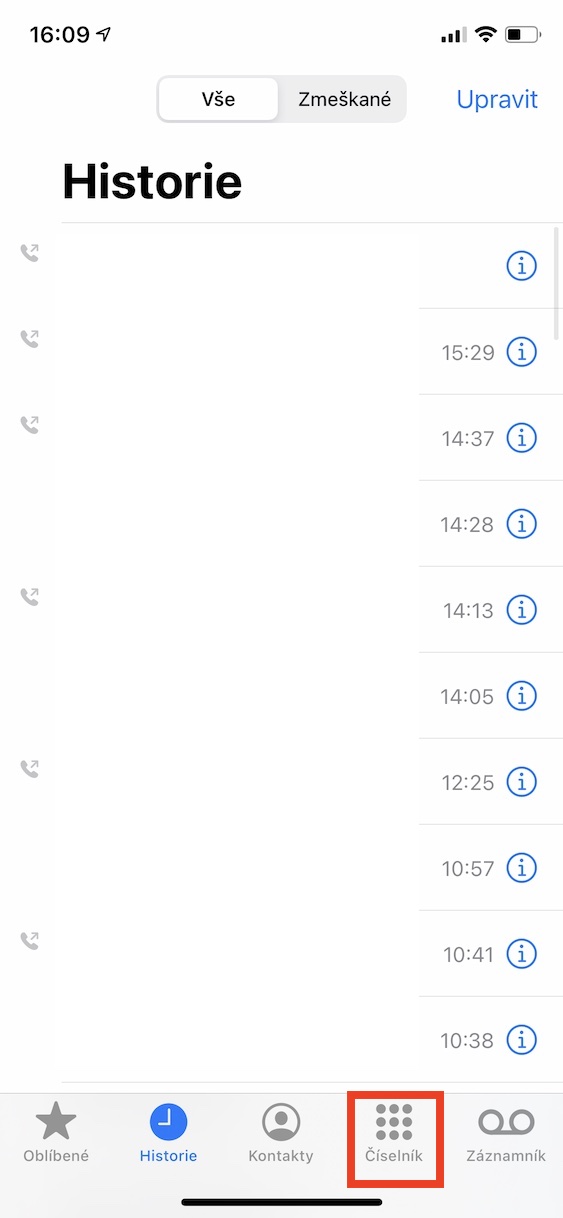
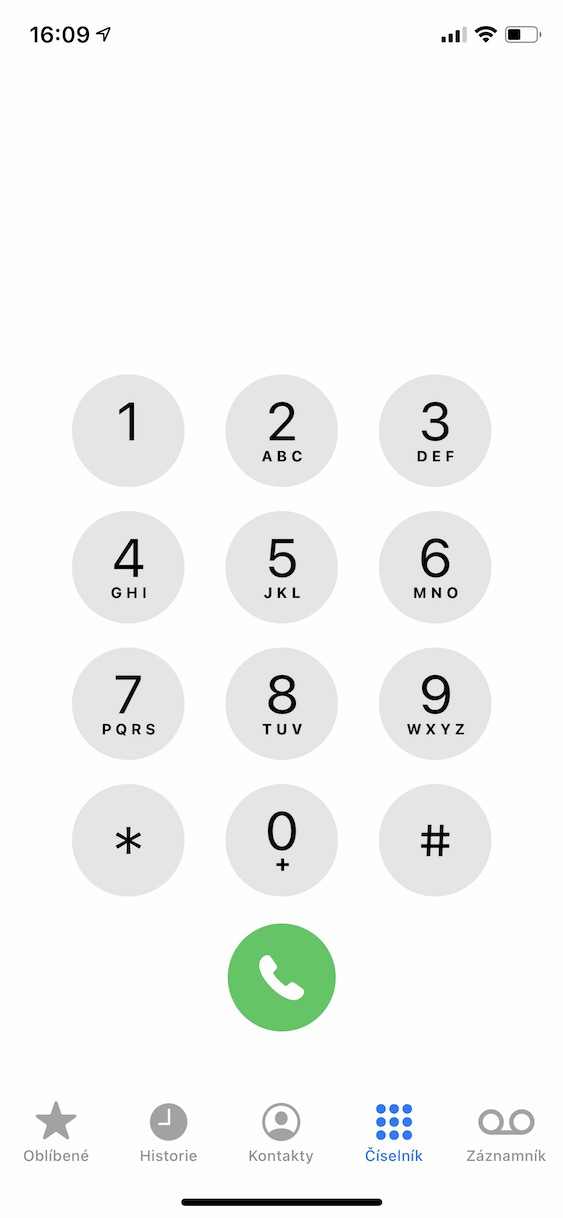
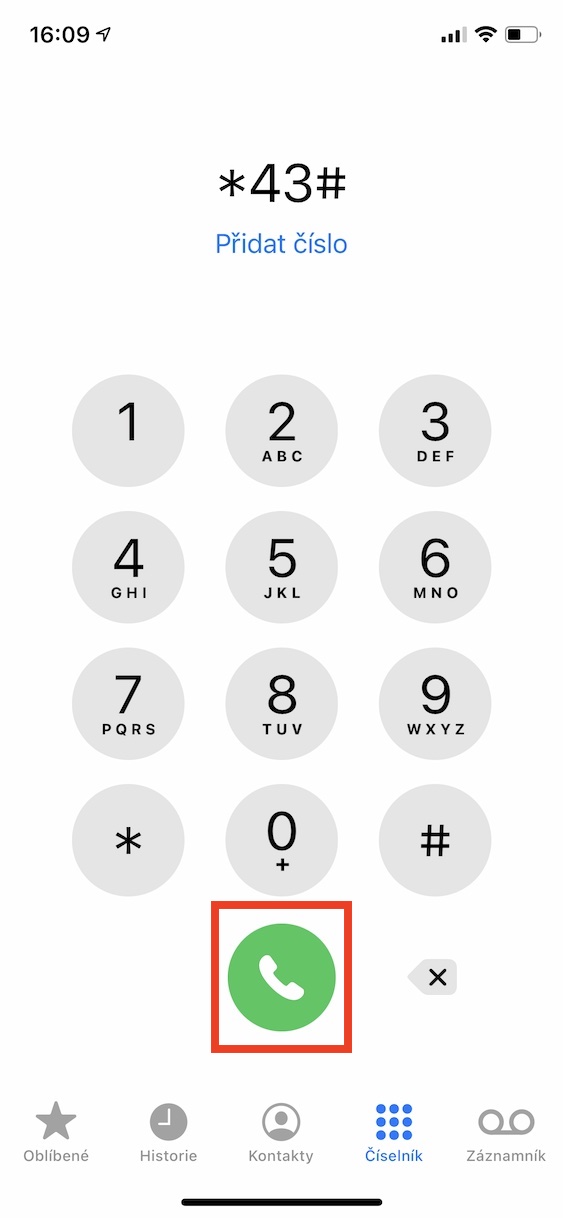
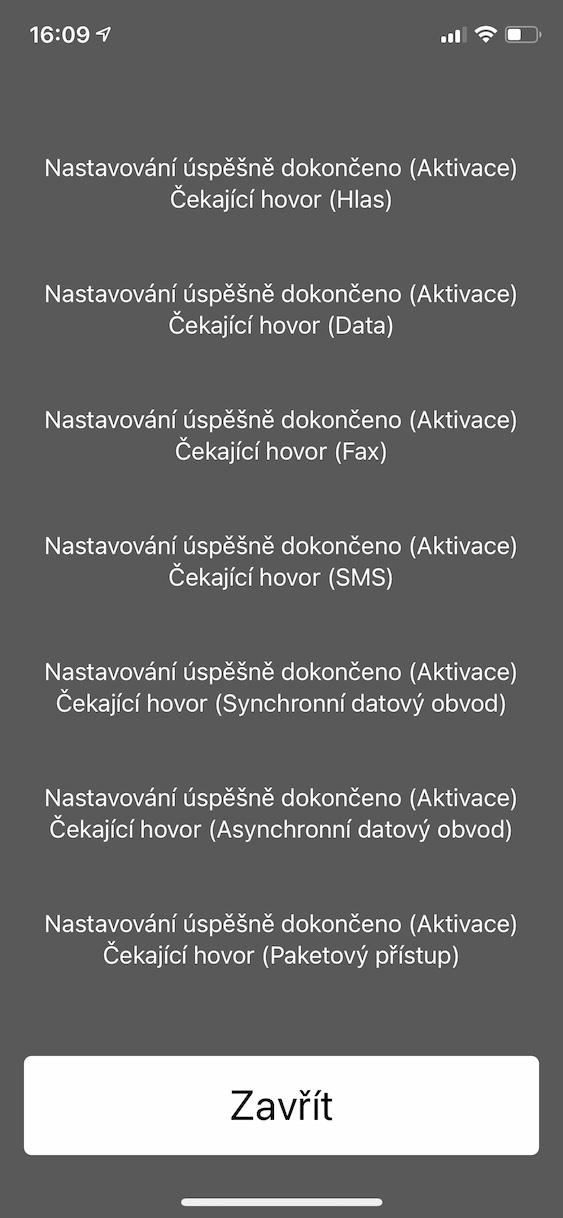
Cảm ơn bài viết của bạn... Tôi đang gặp khó khăn với vấn đề này và không ai biết cách giúp đỡ... chỉ lắp SIM vào điện thoại chạy hệ điều hành Android mới giúp được.
Rất cám ơn cho bài viết! Tôi đã vật lộn với vấn đề này trong một thời gian dài và làm theo hướng dẫn của bạn, tính năng báo cáo cuộc gọi cuối cùng cũng hoạt động bình thường đối với tôi. Nhưng cuối cùng, việc lắp SIM vào điện thoại Android cũng giúp ích được cho tôi.
Cảm ơn rất nhiều. Việc lắp sim vào điện thoại Android cũng giúp ích rất nhiều, mọi thứ vẫn diễn ra như bình thường.
Nó không giúp được gì cho tôi trên Android 7,0, nó báo "cuộc gọi tiếp theo về sự cố kết nối đường dây, mã mmi không hợp lệ" Có lẽ tôi sẽ giải quyết nó bằng cách thay đổi sim.
Cảm ơn rất nhiều vì bài viết này, tôi đang gặp khó khăn kể từ khi chuyển sang nhà mạng khác và không ai có thể giúp tôi với.
Tôi có thể xác nhận rằng việc di chuyển SIM sang điện thoại Android và kích hoạt nó hoạt động - SE của tôi cuối cùng cũng thông báo cho tôi về các cuộc gọi đến trong khi đang gọi. Tuyệt vời và cảm ơn vì mô tả :)
Tôi xác nhận, đơn giản là tôi không thể kích hoạt nó qua iPhone mặc dù nó báo là đã kích hoạt nên tôi đã chuyển thẻ SIM và làm lại thao tác trên Android, chuyển SIM trở lại iPhone và hiện tại nó đã hoạt động